Появления BSOD – синего экрана смерти Windows – обычно не ищут. Наоборот, обыватели боятся этого явления из-за его устрашающего формата в старых версиях операционной системы. Пытаясь хоть как-то снизить критичность восприятия этого явления пользователями, компания Microsoft при разработке Windows 8 даже изменила его дизайн – убрала лишнюю информацию и добавила грустный смайлик, чтобы сообщение о критической ошибке не было столь официозным.
Но бывают случаи, когда BSOD нужно вызвать искусственно – от банальной необходимости сделать скриншот (на виртуальной машине) до изучения и тестирования ПО, работающего с минидампами. Искусственно вызвать BSOD можно путём правки реестра Windows, но есть более интересный способ – использование утилиты NotMyFault от известного программиста Марка Руссиновича.
Бесплатная утилита NotMyFault – минималистичный, узкопрофильный инструмент, предназначенный для искусственного вызывания зависания и сбоя работы Windows в исследовательских целях. В отличие от правки реестра, утилита может спровоцировать появление BSOD в силу разных причин – сбоя работы и конфликта драйверов, конфликта ПО, переполнения буфера и т.п.
NotMyFault – портативная утилита, устанавливать в систему её не нужно. В распакованной папке утилиты просто выбираем файл запуска в соответствии с разрядностью Windows.
Для искусственного вызова BSOD остаёмся на первой вкладке «Crash». Выбираем одну из моделируемых причин синего экрана из предлагаемого перечня и запускаем провокацию сбоя кнопкой внизу «Crash».
Наблюдаем синий экран смерти.
Для контролируемого вызова BSOD в Windows 7 и более старших версиях системы утилита NotMyFault предусматривает смену цвета фона экрана и текста.
Правда, отыскать практическое применение этого функционала тяжеловато.
***
Утилита NotMyFault провоцирует появление BSOD с реальным поведением системы в дальнейшем. А потому нельзя исключать вероятность того, что Windows в дальнейшем может не запуститься, как это иногда бывает в реальных условиях возникновения критического сбоя. Так что исследовать таким образом проблемы операционных систем от Microsoft рекомендуется на виртуальных машинах. Если проводить эксперименты представляется возможным только на физическом компьютере, прежде запуска утилиты необходимо позаботиться о средствах восстановления Windows.
Скачать улиту NotMyFault:
https://docs.microsoft.com/en-us/sysinternals/downloads/notmyfault
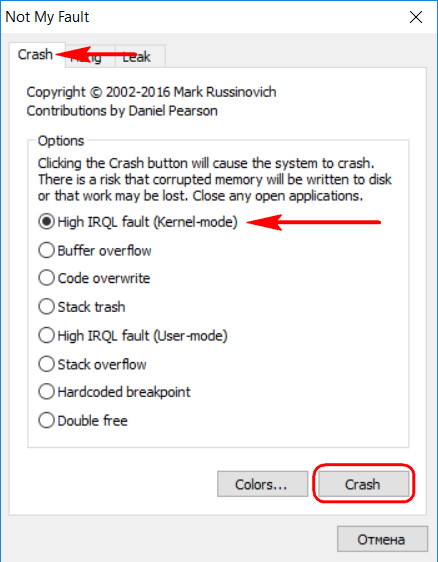
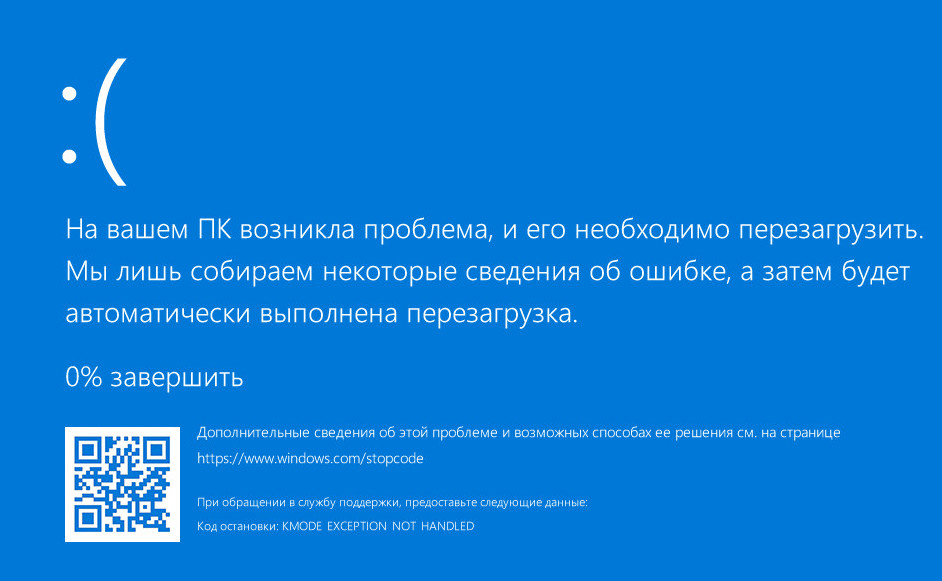
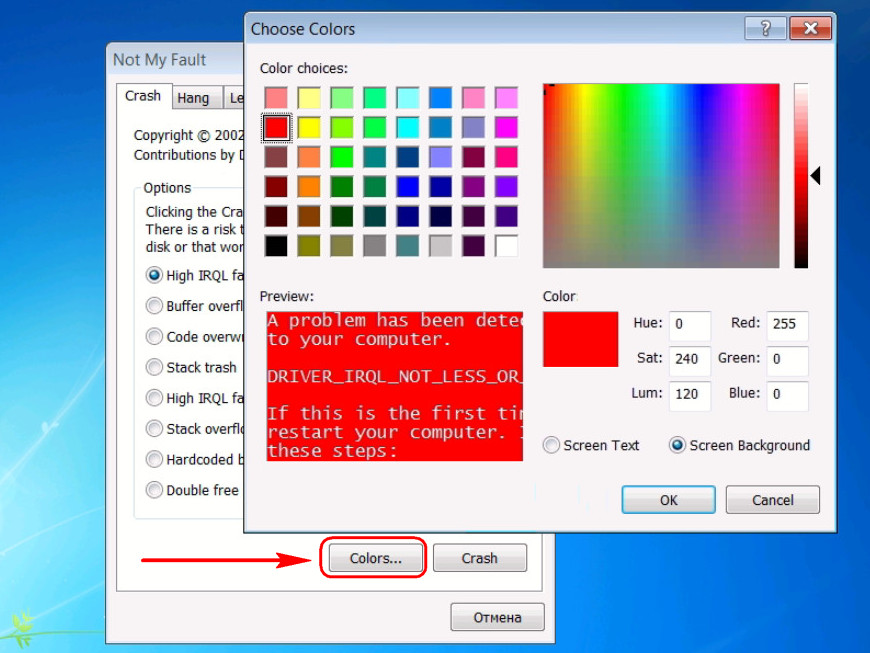
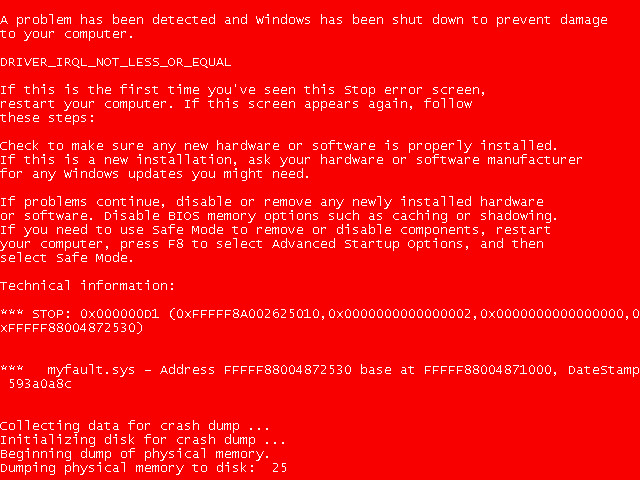

Здравствуйте, у меня вопрос, я скачал программу и воспользовался ей и как её остановить но так что бы не удалять на винде 10
Когда вы жмете "Crash", уже все, ничего не остановите. И разве ее нужно удалять, она же портативная.